iCareFone - Ücretsiz iOS Yedekleme Aracı ve Kolay Veri Yöneticisi
iOS Verilerini Yedekleyin, Aktarın, Geri Yükleyin ve Yönetin, Kolayca Birkaç Tıklama ile
iOS Verilerini Kolayca Yönetin
iOS Verilerinizi Tıklamalar içinde Yedekleyin ve Yönetin
iPhone'unuzu yedeklemek, verilerinizi güvende tutmak için önemlidir, ancak iTunes kullanmak yavaş, karmaşık ve sinir bozucu olabilir. iTunes ile iPhone yedekleme yapmıyor musunuz? Neyse ki, iTunes olmadan iPhone'u bilgisayara yedeklemek için birden fazla yol vardır.
Bu makalede, size ücretsiz bir iPhone yedekleme aracı olan Tenorshare iCareFone, iCloud, Finder ve bulut hizmetleri gibi birkaç yöntemi anlatacağız, böylece ihtiyaçlarınıza en uygun çözümü bulabilirsiniz.
iPhone'unuzu yedeklemek için zahmetsiz bir yol arıyorsanız, Tenorshare iCareFone en iyi ücretsiz iPhone yedekleme aracı olarak önerimizdir.
Bu araç, iTunes veya iCloud'un sınırlamaları olmadan iPhone'unuzu bilgisayarınıza ücretsiz olarak yedeklemenizi sağlar. Ayrıca yedeklemelerinizi geri yükleyebilir, aktarabilir ve dışa aktarabilirsiniz. Bu hepsi bir arada iPhone veri yöneticisi, istediğiniz her şeyi sunar!
iCareFone kullanarak iTunes veya iCloud olmadan iPhone'u Windows/Mac bilgisayarınıza ücretsiz olarak yedeklemek için adımlar:
Yazılımı PC veya Mac'inize indirin ve kurun, ardından iOS cihazınızı bir USB kablosu ile bağlayın.

Buradan, cihazınızı bilgisayarınıza, harici bir sabit sürücüye veya başka bir depolama cihazına yedekleyebilirsiniz.

Yedeklemenizi geri yüklemek için cihazınızı tekrar bağlayın ve geri yüklemek istediğiniz verileri seçin.

iCloud, iPhone'unuzu kablosuz olarak yedeklemeyi tercih ediyorsanız, iTunes'a veya hatta bir bilgisayara ihtiyaç duymadan harika bir alternatiftir.
Bu yöntem, cihazınız Wi-Fi'ye bağlı olduğu sürece arka planda otomatik ve sorunsuz bir yedekleme süreci isteyen kullanıcılar için idealdir.
iCloud ile iPhone pc'ye yedekleme nasıl yapılır:
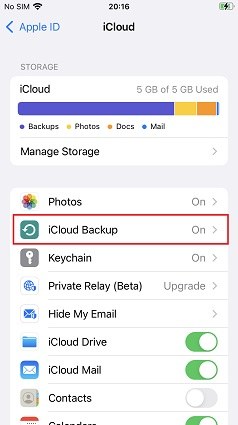
Bazen kullanıcı "iPhone icloud yedekleme yapmıyor" diyor. iPhone iCloud yedekleme sorunuyla karşılaşmamak için, telefonunuzu gece boyunca prize takılı ve Wi-Fi'ye bağlıyken yedeklemeye başlayın. Böylece işlem arka planda kesintisiz olarak devam eder.
Özellikle macOS Catalina veya daha yenisini kullanan Mac kullanıcıları için, Finder, iPhone yedeklemelerini yönetmenin birincil yöntemi olarak iTunes'un yerini almıştır. Finder, üçüncü taraf yazılıma ihtiyaç duymadan iPhone'unuzu yedeklemenin basit bir yoludur.
Finder ile iTunes olmadan iPhone'u Mac'e yedekleme adımları:

Eğer iPhone'u yedeklemek için platformlar arası bir çözüm istiyorsanız ancak iTunes kullanmak istemiyorsanız, Google Drive ve Dropbox gibi bulut depolama hizmetleri, iPhone'unuzdan belirli dosya türlerini yedeklemek için esnek bir yol sağlar.
Ücretsiz depolama sınırlarını aşmadığınızdan veya kullanılmayan alan için ödeme yapmadığınızdan emin olmak için dosyalarınızı düzenli olarak gözden geçirin.
iPhone yedeklemenin süresi, yedeklemek istediğiniz veri miktarına ve kullanılan yönteme bağlıdır. Genellikle, birkaç dakika ile bir saat arasında sürebilir.
iTunes yedeklemesi bozulduğunda iPhone'u geri yüklemek için alternatif yöntemler kullanabilirsiniz. Örneğin: Tenorshare iCareFone, Finder, iCloud, ve Bulut Servisleri.
iPhone yedekleme, cihazınızdaki verilerin, uygulamaların ve ayarların bir kopyasının oluşturulmasıdır. Bu, veri kaybı durumunda geri yükleme yapmanızı sağlar. Yedekleme işlemi iTunes, iCloud veya üçüncü taraf yazılımlar ile yapılabilir.
iPhone bilgisayara yedeklediğinizde şunlar yedeklenir: uygulama verileri, fotoğraflar, videolar, mesajlar, kişiler, notlar, ayarlar ve sesli mesajlar.
iPhone'u PC'ye yedeklediğinizde, yedekleme dosyaları genellikle şu konumda saklanır:
Bu klasörlerde yedekleme dosyalarınızı bulabilirsiniz. iCareFone yazılımı kullanıyorsanız, yedeklenen verilerinizi daha doğrudan inceleyebilirsiniz.
iTunes olmadan iPhone'unuzu bilgisayara yedeklemek, bugün mevcut olan çeşitli yöntemlerle her zamankinden daha kolay. İster Tenorshare iCareFone gibi bir üçüncü parti aracı, ister iCloud, Finder veya bulut hizmetlerini tercih edin, her yöntem kendi avantajları ve sınırlamaları ile gelir.
Bununla birlikte, basit, güvenilir ve ücretsiz bir çözüm arıyorsanız, Tenorshare iCareFone en iyi seçenek olarak öne çıkıyor. Ayrıca, yedeklemeyi kolayca geri yüklemenize, aktarmanıza, önizlemenize ve dışa aktarmanıza yardımcı olur.
ve yorumunuzu yazın
Yorum Bırakın
Tenorshare makaleleri için yorumunuzu oluşturun
Zeynep Demir tarafından
2025-12-15 / iPhone Data